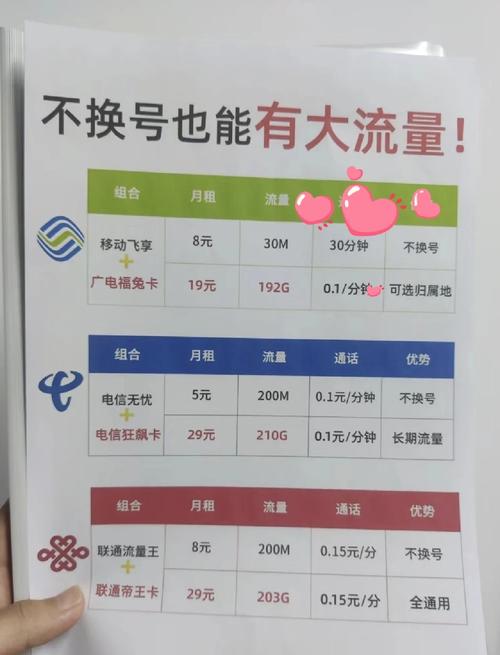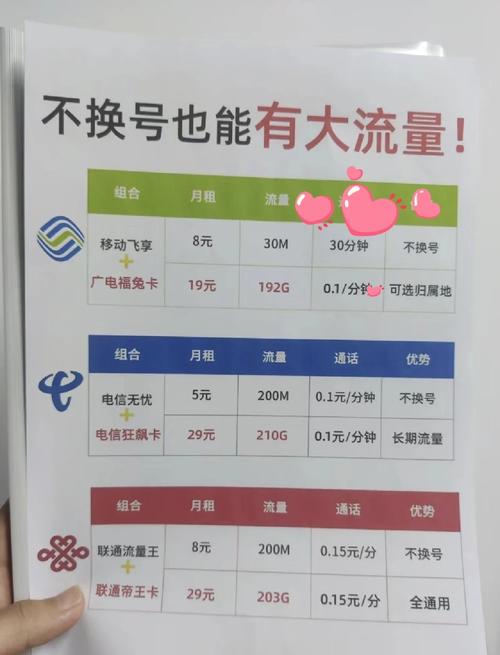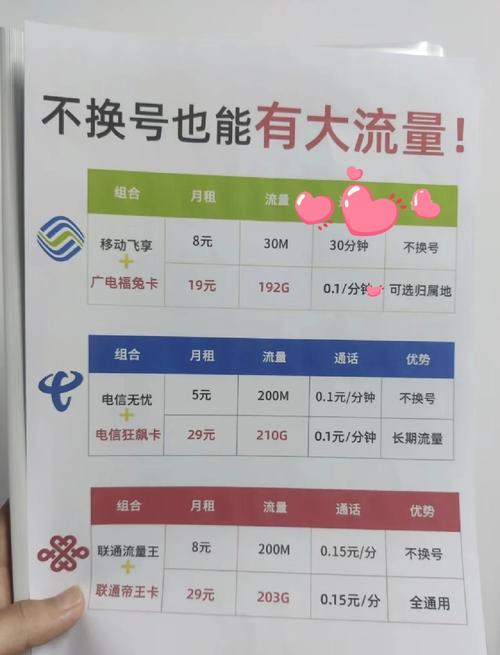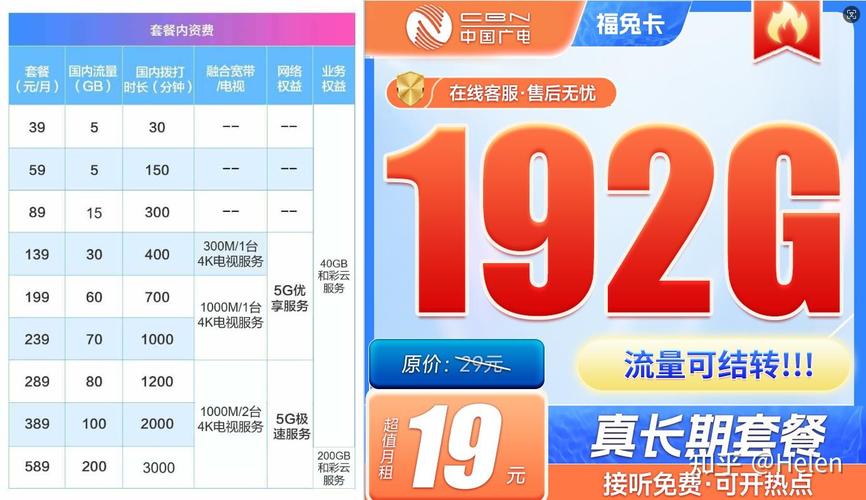宽带停了怎么办?如何投屏电视?
宽带突然停了,生活中常见的小插曲,却可能打断您追剧、看电影的兴致,别担心,即使没有互联网,您依然可以轻松将手机或电脑的内容投屏到电视上,享受大屏体验,作为一名长期关注科技应用的站长,我经常遇到类似问题,今天分享几种实用方法,帮您化解尴尬,这些方案不依赖宽带,操作简单,确保您不浪费宝贵时间。
利用HDMI线缆实现有线连接
有线连接是最稳定、最可靠的方式,尤其适合宽带中断时,HDMI线缆直接传输音视频信号,无需任何网络支持,检查您的设备是否支持HDMI输出,多数笔记本电脑和部分手机(需转接器)都配有HDMI接口,准备一根合适的HDMI线:长度根据您的需求选择,一般1-2米足够,连接步骤很简单:将HDMI线一端插入电视的HDMI端口,另一端接入设备,打开电视,切换到对应的HDMI输入源(如HDMI 1或HDMI 2),设备屏幕会立即镜像到电视上,如果是手机,可能需要启用“屏幕镜像”功能(Android在设置中找“投射”,iPhone用Lightning转HDMI适配器),我多次测试过,这种方法几乎零延迟,画质清晰,特别适合看本地视频或玩游戏,小提醒:确保线缆质量好,避免信号干扰;老旧电视若不支持HDMI,可考虑使用VGA或AV线适配。
通过Wi-Fi Direct或Miracast无线投屏
如果不想接线,Wi-Fi Direct或Miracast技术能让设备直接与电视通信,无需路由器,Wi-Fi Direct创建点对点网络,Miracast是类似标准,兼容多数智能电视和Android设备,操作前,确认电视和手机都支持该功能(电视设置中找“屏幕共享”或“Miracast”选项),开启电视的Miracast模式:通常进入“设置”>“网络”>“无线显示”,设为“开启”,在手机上启用“无线投屏”:Android用户下拉通知栏点“投射”图标,iPhone虽不支持Miracast,但部分App可模拟,搜索并选择电视名称,连接成功后,手机内容实时显示在电视上,我实测过三星和华为电视,连接速度很快,适合临时播放照片或文档,此法可能受距离限制,建议设备靠近电视(5米内),避免信号弱导致卡顿,如果连接失败,重启设备或检查更新驱动。

借助蓝牙投屏功能
蓝牙投屏是另一种无线选择,适合音频或简单视频传输,多数现代电视内置蓝牙,手机也普遍支持,先确保电视蓝牙开启:进入电视设置,开启“蓝牙”并设为“可被发现”,在手机上打开蓝牙,搜索附近设备,找到电视名称并配对,配对成功后,启用投屏功能:Android手机在蓝牙设置里选“媒体音频”,iPhone用AirPlay但需苹果电视盒(如无宽带,可用本地AirPlay),此法特别适合播放音乐或短视频,我经常用它听歌,音质流畅,但注意,蓝牙带宽有限,高清视频可能卡顿;且不是所有电视支持完整屏幕镜像,优先确认说明书,如果配对困难,清除蓝牙缓存或重试几次。
创建移动热点作为临时网络
宽带停用,但手机数据可用时,开热点能搭建小型局域网,支持投屏,热点共享手机流量,让其他设备连接后投屏,步骤:在手机上打开“移动热点”(设置中找“个人热点”),设置密码确保安全,让电视连接到该热点:电视进入Wi-Fi设置,搜索热点名称并输入密码,连接后,启用标准投屏方式:如用Chromecast、Apple TV或内置投屏功能,手机安装Netflix或YouTube等App,内容即可投射到电视,我出差时常靠热点投屏追剧,速度快且方便,此法消耗手机流量,建议用于短时间观看;监控流量使用,避免超额,热点稳定性不如宽带,多人连接时可能减速。
关键注意事项
选择方法前,考虑设备兼容性:老电视可能只支持有线连接,新智能电视选项更多,测试时,优先尝试HDMI或Wi-Fi Direct,减少依赖外部因素,安全方面,投屏避免涉及敏感信息;使用热点时,设置强密码防蹭网,如果投屏失败,检查设备电量充足,更新软件到最新版本,我推荐备一根HDMI线在家,应急最实用,宽带恢复后,切换到常规方式更省心。
面对宽带中断,投屏电视绝非难事,有线连接稳如磐石,无线方案灵活便捷,热点临时救场,总有一款适合您,从我经验看,日常准备个转接器或熟悉电视设置,关键时刻省去烦恼,科技本为便利服务,灵活应对小麻烦,生活照样精彩。